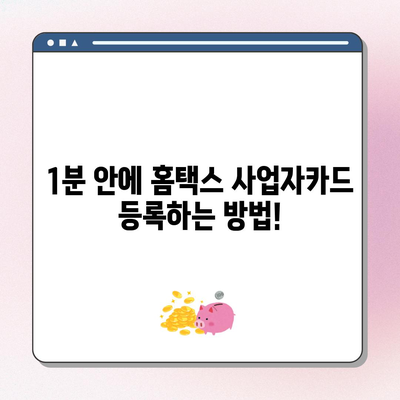1분 안에 홈택스 사업자카드 등록하는 방법
홈택스에서 사업자카드를 등록하는 방법이 궁금하시죠? 복잡해 보이지만 사실 몇 번의 클릭만으로 간단하게 해결할 수 있습니다. 이 글을 통해 홈택스에서 사업자카드를 빠르고 효과적으로 등록하는 방법을 알아보겠습니다.
홈택스 사업자카드 등록 준비
홈택스에 접속하는 것이 첫 단계입니다. 이를 위해 우선적으로 홈페이지를 방문하고, 로그인을 위한 공동인증서를 준비해야 합니다. 공동인증서는 전자 거래 시의 신원 확인을 위해 필수적으로 사용되는 인증 체계로, 보안이 매우 중요합니다. 그러므로 본인 명의의 공동인증서를 준비해 두십시오. 다음으로 홈택스 홈페이지의 로그인 화면으로 이동하여, 로그인을 클릭합니다. 로그인 화면에 도착하면, 공동인증서를 이용해 본인 인증을 진행합니다.
로그인 후에는 상단 메뉴에서 사업장 선택 버튼을 클릭합니다. 사업장 선택은 사업자 등록 상태를 유지하기 위함이며, 이를 통해 사업자 전용 서비스를 이용할 수 있습니다. 사업자 정보를 입력한 뒤, 확인 버튼을 눌러주면 됩니다. 이제 본격적으로 사업자카드 등록을 위한 절차를 시작할 수 있습니다.
이 단계에서는 사용하고자 하는 사업자 카드와 관련된 정보들을 확인하고 준비하는 것이 좋습니다. 카드 종류, 발급 은행, 카드 번호 등 기본적인 정보는 물론, 고정된 연락처(휴대전화 번호)를 알고 있어야 합니다. 이러한 준비 작업을 통해 카드를 등록하는 과정이 훨씬 수월해질 것입니다.
| 준비 항목 | 설명 |
|---|---|
| 공동인증서 | 본인 인증을 위한 필수 인증서 |
| 사업자 정보 | 사업자 번호 및 관련 정보 |
| 카드 정보 | 카드 종류, 카드 번호, 발급 은행 등 기본 정보 |
위 표를 통해 필요한 준비 항목을 다시 확인하시고 모든 준비물이 갖추어졌는지 점검해보시기 바랍니다.
💡 홈택스 사업자카드 등록 방법을 지금 바로 알아보세요! 💡
홈택스 로그인 및 사업자 선택
이제 홈택스에 로그인하고 사업자를 선택하는 방법에 대해 자세히 설명해 드리겠습니다. 로그인 과정이 완료되면, 상단의 사업장 선택 버튼이 활성화 됩니다. 이 버튼을 클릭하여, 본인이 운영하는 사업장으로 변경해야 합니다. 사업자 카드 등록 및 관리 서비스는 사업자 등록 상태에서만 가능합니다.
사업자 선택 후에는, 교육, 서비스, 자료 등의 메뉴가 나옵니다. 이 메뉴 중에서 사업자 카드 등록과 관련된 메뉴를 찾아야 합니다. 전자(세금)계산서/현금영수증•신용카드 항목에서 사업용 신용카드 등록 및 조회라는 서브 메뉴를 선택합니다. 이 과정에서 주의해야 할 점은 사업자 등록을 위한 정보가 정확히 입력되어 있어야 한다는 것입니다. 예를 들어, 사업자가 개인사업자인 경우, 개인 사업자번호를 정확하게 입력해야 합니다.
또한 만약 사업장에 대한 정보가 변경되었다면, 이를 반영해 주어야 합니다. 잊지 말고 사업장의 주소, 전화번호, 담당자 등의 정보 역시 최신으로 유지해야 하는데, 이는 향후 카드 관리 및 세무 관련 업무 시 매우 중요한 요소입니다.
| 단계 | 설명 |
|---|---|
| 로그인 | 공동인증서로 로그인 |
| 사업장 선택 | 사업장 선택 버튼 클릭 |
| 메뉴 선택 | 전자(세금)계산서/현금영수증•신용카드 세부 메뉴 선택 |
위 표처럼 각 단계의 설명을 정리하여 보다 명확하게 진행할 수 있습니다. 이렇게 단계별로 진행하면 홈택스 능숙도도 올라가니, 숙지해 두시길 바랍니다.
💡 개인사업자 폐업 신고 절차를 단계별로 알아보세요. 💡
사업자카드 등록 절차
이제 본격적으로 사업자카드 등록을 위한 절차를 살펴보겠습니다. 사업용 신용카드 등록 및 조회 메뉴에 진입하면, 여러 옵션과 폼이 나타납니다. 이 과정에서 가장 먼저 해야 할 일은 개인정보 제공 동의서를 체크하는 것입니다. 이 동의는 금융 정보가 안전하게 처리되기 위해 필수적입니다. 동의서를 체크한 후, 카드번호와 휴대전화번호를 입력해야 합니다.
이때, 카드번호는 정확하게 입력해야 나중에 카드와 관련된 오류를 방지할 수 있습니다. 또한, 휴대전화번호는 카드 사용 내역이나 인증 과정을 위한 연락처로 사용되므로 반드시 본인 소유의 번호를 적어야 합니다. 모든 정보를 입력한 후 등록접수하기 버튼을 클릭합니다.
등록이 성공적으로 완료되면, 확인 화면이 나타납니다. 여기서 명시되는 내용은 실제로 카드가 정상적으로 등록되었다는 확인 메시지입니다. 이 내역은 사업용 신용카드 등록내역 메뉴에서 다시 확인할 수 있습니다. 등록 후 확인 사항을 통해 카드 상태 및 내역을 지속적으로 점검하는 것이 중요합니다. 예를 들어, 등록된 카드 내역에 문제가 생겼을 경우, 즉시 확인 및 수정 작업을 진행할 수 있습니다.
| 등록 절차 | 설명 |
|---|---|
| 개인정보 제공 동의 | 동의서 체크 |
| 카드번호 입력 | 카드번호를 정확하게 입력 |
| 휴대전화번호 입력 | 본인 소유의 번호 입력 |
| 등록접수하기 클릭 | 등록이 완료됐다는 확인 메시지 확인 |
위 정보를 바탕으로 사업자카드 등록이 좀 더 단순하게 느껴지는지를 확인할 수 있을 것입니다. 매뉴얼을 따라 진행하면 보다 정확하게 등록할 수 있으니 참고해 보세요.
등록 후 확인 사항
이제 사업자카드의 등록이 완료되었다면, 이를 적절하게 관리하는 절차가 필요합니다. 등록이 완료된 후에는 반드시 사업용 신용카드 등록내역 메뉴를 통해 등록된 카드를 확인해야 합니다. 이는 카드 관련 문제 혹은 부정 사용을 예방하기 위한 필수적인 과정이라 할 수 있습니다.
만약 카드를 분실하거나 재발급을 받았을 경우 새 카드의 번호를 신속하게 등록하여야 합니다. 기존의 카드 정보를 삭제하고 새로운 카드 정보로 등록하는 방식으로 진행하면 됩니다. 이를 통해 새로운 카드의 사용 내역도 원활하게 관리할 수 있습니다. 수치적으로 보면, 사업자 카드 등록 후 정상적으로 관리된 카드들은 세무 신고 시 매입세액 공제를 받을 수 있는 기회를 극대화할 수 있습니다.
또한, 카드 정보에 변경 사항이 생겼을 경우 역시 수정이 가능합니다. 카드의 유효기간이 만료되었거나 개인 정보가 바뀐 경우 두 가지 모두 수정이 필요합니다. 이때도 홈택스 메인 메뉴를 통해 간단하게 접근할 수 있습니다. 이와 같은 관리 작업들은 세무상 불이익을 예방하는 데 매우 중요합니다.
| 등록 후 확인 사항 | 설명 |
|---|---|
| 카드 등록 내역 확인 | 등록된 카드 정보 확인 |
| 카드 분실 시 재등록 | 기존 카드 정보 삭제 후 새 카드 등록 |
| 정보 수정 | 유효기간 및 개인 정보 변경 시 수정 필요 |
홈택스에서 사업자카드를 관리하는 것은 처음에는 너무 복잡하게 느껴질 수 있지만, 한 번 제대로 이해하고 나면 사실 그렇게 어렵지 않습니다. 중요한 것은 주기적으로 이 정보를 점검하시는 것입니다.
💡 사업자 범용 공동인증서 발급 절차를 쉽게 알아보세요! 💡
결론
지금까지 1분 안에 홈택스 사업자카드 등록하는 방법에 대한 모든 단계를 알아보았습니다. 사업자카드 등록은 개인사업자에게 꼭 필요한 절차로, 이를 통해 세금 혜택을 극대화하고 지출 관리를 효율적으로 할 수 있습니다. 복잡해 보일 수도 있지만 몇 번의 클릭과 체크리스트로 생각보다 쉽게 마무리할 수 있습니다.
이 과정을 따라 해 보신다면, 어느새 홈택스는 당신과 신뢰할 수 있는 파트너가 되어 있을 것입니다. 나아가 이러한 과정들이 여러분의 사업 운영에 긍정적인 영향을 미칠 것이라 확신합니다. 앞으로의 성공적인 사업 운영을 위해 오늘 바로 홈택스에 로그인하여 사업자카드를 등록해보세요!
💡 홈택스 사업자카드 등록의 모든 과정을 빠르게 알아보세요! 💡
자주 묻는 질문과 답변
💡 사업자카드 등록을 위한 필수 서류를 확인해 보세요! 💡
홈택스에 사업자카드를 등록하면 어떤 혜택이 있나요?
세금 신고 시 매입세액 공제를 받을 수 있으며, 지출 관리가 용이해집니다.
카드를 분실하거나 재발급 받았을 때는 어떻게 해야 하나요?
새로운 카드 번호로 다시 등록해야 합니다.
사업자카드 등록 후 변경사항이 생기면 어떻게 하나요?
언제든지 홈택스에서 카드 정보를 수정하거나 삭제할 수 있습니다.
1분 안에 홈택스 사업자카드 등록하는 방법!
1분 안에 홈택스 사업자카드 등록하는 방법!
1분 안에 홈택스 사업자카드 등록하는 방법!
목차